您好,登錄后才能下訂單哦!
您好,登錄后才能下訂單哦!
如何在易語言中實現即時輸入提示?針對這個問題,這篇文章詳細介紹了相對應的分析和解答,希望可以幫助更多想解決這個問題的小伙伴找到更簡單易行的方法。
一:即時輸入提示:
我們打開菜單“工具”→“系統配置”,選擇“輸入”子夾,通過下面2張圖的對比,我們可以看到新版易語言將以前的“提供數據類型選擇列表”這個選擇項修改為“即時輸入提示”(如圖):
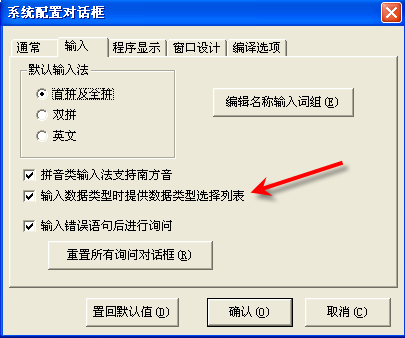
舊版本系統配置對話框
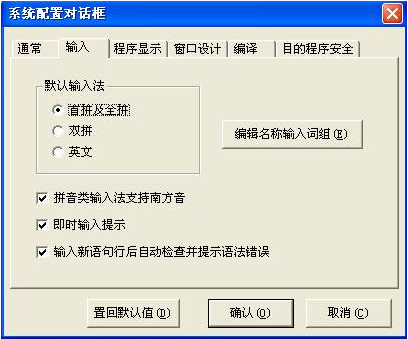
新版本系統配置對話框
通過這個選項,我們可以選擇在輸入代碼的時候是否需要有提示框。
即時輸入提示框會在以下幾個地方出現:
1:輸入代碼的時候,(如圖):

2:輸入返回值類型的時候,(如圖):
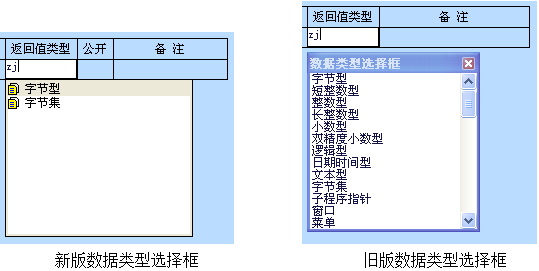
3:輸入變量名稱、參數名稱、常量名稱、資源名稱等,(如圖):
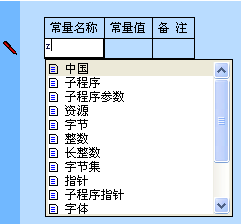
二:如何使用即時輸入提示:
1:命令的提示:
當我們要輸入命令“取文本左邊”時,我們只需要輸入前面幾個中文的首拼,滿足條件的命令就出現在提示框中,(如圖):
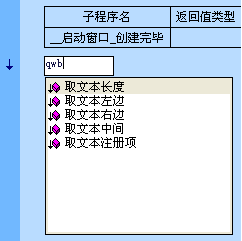
我們可以通過鼠標選擇需要的命令,也可以通過上下光標鍵選擇需要的命令,然后按下“空格鍵”,立刻就能變成中文的命令,(如圖):
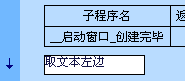
2:控件的提示:
當我們輸入控件名稱后,按鍵盤上的“.”,這個控件的所有屬性名、方法名、已經創建的自有事件名和基本事件名都會顯示在提示框中,(如圖):
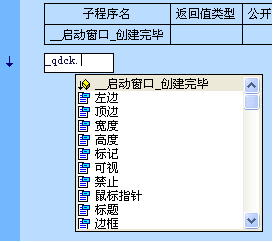
同樣,我們可以通過鼠標選擇需要的內容,也可以通過上下光標鍵選擇需要的內容,然后按下“空格鍵”,(如圖):

3:常量的提示:
我們只需要輸入“#”,提示框中變會出現所有常量名,(如圖):
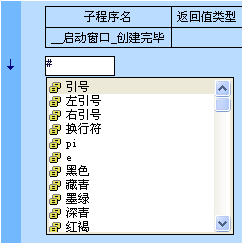
4:變量名、資源名、參數名的提示:
當我們輸入變量名、資源名、參數名時,提示框中顯示的將是自定義的名稱詞組,(如圖):
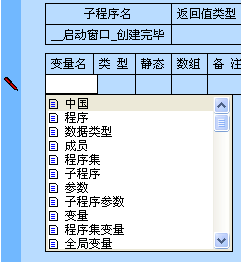
以后我們只要在變量名、資源名、參數名中輸入過名稱,那么易語言將自動將這個新的名稱添加到名稱詞組中,(如圖):

如果我們想編輯這些名稱詞組,只需要選擇菜單“工具”→“系統配置”,打開系統配置對話框,選擇“輸入”子夾,單擊“編輯名稱輸入詞組”按鈕,就會出現“名稱詞組編輯對話框”,我們可以在這個對話框里面編輯已經存在的名稱詞組,(如圖):

附1:當提示框中選擇項多于80條時,我們就會看到以下選項,(如圖):
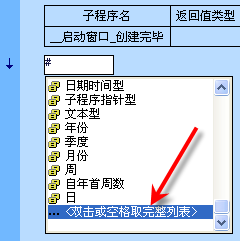
我們雙擊這個選項,就會顯示出其他更多的選項,(如圖):
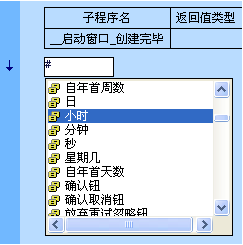
關于如何在易語言中實現即時輸入提示問題的解答就分享到這里了,希望以上內容可以對大家有一定的幫助,如果你還有很多疑惑沒有解開,可以關注億速云行業資訊頻道了解更多相關知識。
免責聲明:本站發布的內容(圖片、視頻和文字)以原創、轉載和分享為主,文章觀點不代表本網站立場,如果涉及侵權請聯系站長郵箱:is@yisu.com進行舉報,并提供相關證據,一經查實,將立刻刪除涉嫌侵權內容。